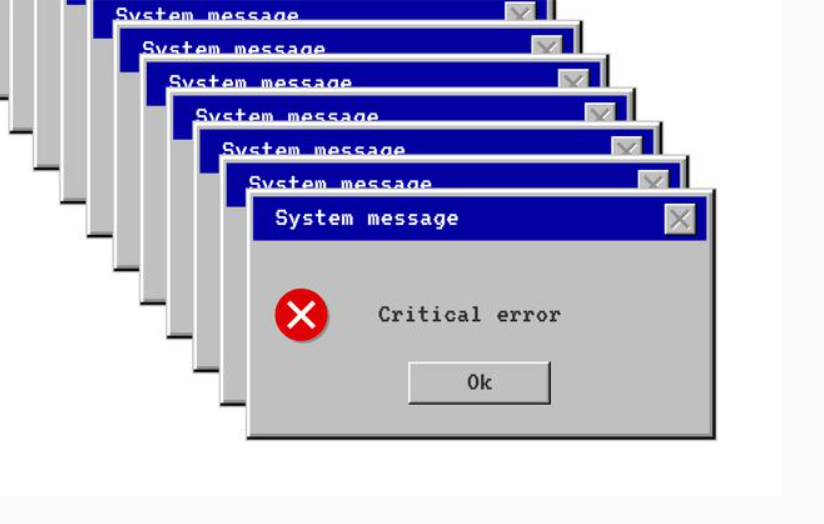Windows Fotoğraf Uygulaması, işletim sistemini kullanmayı tercih eden kullanıcılar için çeşitli biçimlerdeki resimleri görüntülemek istediğinde kullanılmak üzere ayarlanmış, varsayılan ve yerleşik bir Windows programıdır. Genellikle bir çok kullanıcı bu uygulamanın varlığından bile pek haberdar olmaz, ancak arızalanmaya başladığında gerçek bir sorun haline gelir. Bu rehberimizde fotoğrafların açılmasını ve işletim sisteminin diğer işlevlerini yitirmesine sebep olan Windows 10’da Dosya Sistemi -2147163890 Hatası Nasıl Çözülür? sorusunun yanıtını sizler için düzenledik!
Windows 10’da Dosya Sistemi -2147163890 Hatası Nedir?
Çoğu durumda, kullanıcılar bir görüntü dosyasını açmaya çalıştıklarında hatayla karşılaşırlar. Ayrıca, Camera veya OneDrive gibi diğer Microsoft Store uygulamalarını kullanılmaması sorunu ile de karşılaşılabilmektedir.
Ancak, Microsoft‘a ait olmayan programları (örneğin, Nvidia Denetim Masası) ve Denetim Masası gibi önemli Windows işlevlerini de etkileyebileceğinden, sorun göründüğünden çok daha büyüktür. Bazı durumlarda bu hata Dosya Sistemi Hatası -2147163890 ile karşınıza çıkabilse de – 0x8004E10E hata kodu ile karşılaşılabilmektir.
Windows 10’da Dosya Sistemi -2147163890 Hatası Çözümü Nedir?
Bu sorunu çözmek kişisel durumunuza bağlıdır. atayı yalnızca Fotoğraf uygulamasını kullanırken yaşıyorsanız, fotoğrafları görüntülemek için alternatif, üçüncü taraf bir uygulama kullanmak çözümünüz olabilir. Genel olarak konuşursak, bu gerekli olmamasına rağmen, Windows her temel işlev için gereken tüm araçları sağlar. Örneğin, dosyalarınızı Dosya Gezgini’nde görüntüleyebilir veya Windows Media Player aracılığıyla video izleyebilirsiniz.
Çoğu durumda, sorun, bazı Windows bileşenlerini bir şekilde bozan ve bazı uygulamaların düzgün çalışmamasına neden olan hatalı bir Windows güncellemesinden kaynaklanır. Rastgele hataların yanı sıra diğer bozuk sistem dosyaları da hatalı olabilir.
- Hata Almadan Önce Yüklenilen Son Uygulamanın Kaldırılması
- Bozuk Dosyalarının Onarımının Yapılması
- Bir CHKDSK Taraması Yapılması
- Virüs Taraması Yapılması
- Antivirüs Programının Kaldırılması
- Windows Güncelleştirmelerinin Tamamlanması
Hata Almadan Önce Yüklenilen Son Uygulamanın Kaldırılması
İşletim sistemi kullanımını daha kolay hale getirmek veya günlük işlemleri daha hızlı bir şekilde halledebilmek için bilgisayara programlar ve uygulamalar yüklenmektedir. Ancak bazı dosyalar sistem dosyaları ile çakışmalar meydana getirerek bazı servislerin doğru çalışmasını engelleyebilir. Bir uygulamanın yüklenilmesinin ardından Dosya Sistemi Hatası -2147163890 ortaya çıkarsa yüklenilen program kaldırılmalıdır.
1. Adım : Klavyede Windows + R tuşlarına aynı anda basılarak Çalıştır uygulaması açılır.
2. Adım : Gelen Çalıştır sekmesinde Aç bölümüne control panel yazılır ve Tamam butonuna basılır.
3. Adım : Açılan Denetim Masası penceresinde Program butonuna basılır.
4. Adım : Program Ekle/Kaldır menüsünden ilgili program bulunarak sağ tıklanır ve Kaldır butonuna basılır.
5. Adım : Programın kaldırma işleminin tamamlanmasının ardından bilgisayar yeniden başlatılır.
Bozuk Dosyalarının Onarımının Yapılması
Sistem dosyalarınızın bir şekilde bozulmuş olma olasılığı yüksektir. Bu, kötü amaçlı yazılım bulaşması veya bir elektrik kesintisi nedeniyle bilgisayarın aniden kapanması gibi birçok şekilde olabilir. Sistem Dosyası Denetleyicisi (SFC) aracını kullanarak bu dosyaları onarmayı denemelisiniz. Hasarlı sistem dosyalarını algılayan ve bunları iyi kopyalarla değiştiren yerleşik bir Windows aracıdır. Devam etmek için şu adımların izlenmesi gerekmektedir:
1. Adım : Başlat menüsü Komut İstemi yazarak Komut İstemi’ne tıklanır ve Yönetici Olarak Çalıştır butonuna tıklanır.

2. Adım : Komut İstemi ekranında DISM.exe /Online /Cleanup-image /Restorehealth yazılarak Enter’a basılır.

3. Adım : sfc /scannow komutu girilir ve Enter’a basılır.
Bir CHKDSK Taraması Yapılması
Uyumlu yükleme medyasını kullanarak eski bir Windows sürümünü Windows 10’a yükseltmeye çalışırken yalnızca Dosya Sistemi Hatası -2147163890 görüyorsanız, düşük bir olasılıkla MBR veya BCD dosyalarını etkileyen bir tür HDD / SSD sektör bozulmasıyla uğraşıyorsunuz demektir. Kendinizi bu özel senaryoda bulursanız, bu davranışa hiçbir mantıksal sektörün neden olmadığından emin olmak için bir CHKDSK’ye (Disk Taramasını Kontrol Et) gitmelisiniz. Dosya Sistemi Hatası -2147163890 kaynağı buysa, CHKDSK bozuk mantıksal sektörleri kullanılmayan sağlıklı eşdeğerlerle değiştirir. (CHKDSK, Windows 7 ve Windows 8.1 dahil olmak üzere her yeni Windows sürümüne önceden yüklenmiş olarak gelir.)
1. Adım : Başlat menüsü Komut İstemi yazarak Komut İstemi’ne tıklanır ve Yönetici Olarak Çalıştır butonuna tıklanır.

2. Adım : Komut İstemi ekranında chkdsk /R komutu yazılarak Enter butonuna basılır.
Virüs Taraması Yapılması
Microsoft virüs konusunda işletim sistemine gömülü olan Windows Defender ve Windows Güvenlik Duvarı‘nı sunuyor olsa bile bu uygulamalar haricinde bir profesyonel antivirüs programı kullanılması gerekmektedir. Eğer bir antivirüs programınız yok ise öncelikle bir antivirüs programı indirilmesi gerekmektedir.
Ardından antivirüs programı ile öncelikle geniş kapsamlı bir virüs taraması yapılması gerekmektedir. Virüs taraması tamamlandığında eğer virüs tespit edilen dosyalar bulunur ise bu dosyaların bilgisayardan kaldırılması gerekmektedir. Windows 10 bilgisayardan virüs temizleme işlemleri yardımı ile bu işlemi gerçekleştirebilirsiniz.
Antivirüs Programının Kaldırılması
Bazı antivirüs programları zararlı gördüğü için internet erişimine izin vermeyebilir. Hemen hemen her antivirüs programında geçici olarak devre dışı bırakma özelliği mevcuttur. Antivirüs programı geçici olarak devre dışı bırakıldıktan sonra Dosya Sistemi Hatası -2147163890 önüne geçecektir. Eğer çok daha güçlü bir antivirüs programı kullanılıyorsa antivirüs programı kaldırılarak bilgisayar yeniden başlatılır ve tekrar programın çalıştırılması denenir.
1. Adım : Masaüstünde sol altta bulunan Başlat menüsündeki arama sekmesine Denetim Masası yazılarak veya klavyede Windows ve R tuşlarına aynı anda basılarak açılan Çalıştır ekranın Aç kısmına control panel yazılıp Tamam butonuna tıklanarak Denetim Masası açılır.
2. Adım : Denetim Masasında Program Ekle / Kaldır’a tıklanır.
3. Adım : Açılan Program Ekle / Kaldır penceresinde antivirüs programı seçilerek sağ tıklanır ve Kaldır butonuna tıklanır.
Windows Güncelleştirmelerinin Tamamlanması
Microsoft işletim sistemi kullanıcılarının daha rahat bir şekilde işlemlerini sürdürebilmesi için belirli aralıklar ile işletim sistemlerine güncelleştirmeler göndermektedir. Güncelleştirmelerin kapatıldığı ve uzun süre güncelleştirme alınmadığı durumlarda yüklenmek istenen programın güncel olmayan Windows sürümü ile uyumlu olmaması Dosya Sistemi Hatası -2147163890 alınmasına yol açabilir. Ufak bir kaç adımla güncelleştirmeler gerçekleştirilmelidir. Güncelleştirmelerin tamamlanmasının ardından bilgisayarın yeniden başlatılması gerekmektedir.
1. Adım : Sol altta bulunan Başlat menüsünün arama sekmesine Ayarlar yazılarak veya klavyede Windows ve I tuşlarına aynı anda basılarak Ayarlar uygulaması açılır.

2. Adım : Ayarlar uygulamasında Güncelleştirme ve Güvenlik menüsü bulunarak tıklanır.

3. Adım : Açılan Güncelleştirme ve Güvenlik penceresinde sol menüden Windows Update butonuna basılır.
4. Adım : Windows Güncelleştirmeleri penceresinde Güncelleştirmeleri denetle butonuna basılır.
5. Adım : Windows güncelleştirmelerin denetlenmesinin ardından yüklenecek olan güncelleştirmelerin bir listesini gösterecektir. En altta bulunan Güncelleştir butonuna basılır ve yüklenmesi beklenir. Bu aşamada bilgisayarınız yeniden başlatmayı uygun görmediği sürece yeniden başlatma işlemi gerçekleştirilmemelidir.
Tüm Windows kullanıcılarının zaman zaman karşılaştığı Windows 10’da Dosya Sistemi -2147163890 Hatası Nasıl Çözülür? sorunun cevabını sizlerle paylaştık. Sorunla ilgili daha fazla sorunuz veya yorumunuz varsa sitemizden bizimle paylaşabilirsiniz.